Comment connecter deux téléphones Android à distance ?
Existe-t-il un moyen de contrôler un téléphone Android à distance à partir d'un autre téléphone, afin de ne pas avoir à transporter deux téléphones ? Peut-on partager des fichiers d'un téléphone Android à un autre ? Tous ces cas de figure peuvent être facilement réalisés en connectant deux téléphones Android. Mais comment ?
Il existe plusieurs méthodes pour connecter deux téléphones Android à distance. Nous allons illustrer en exclusivité 4 façons de connecter deux téléphones Android à distance. Vérifions-les !

Que faire après avoir connecté deux téléphones Android ?
Comme mentionné au début, il existe plusieurs façons de connecter deux téléphones Android. Certains moyens vous permettent d'avoir accès à un téléphone Android et de le contrôler depuis un autre. Certaines méthodes vous permettent également de partager des fichiers entre autres. Vous trouverez un aperçu de ces méthodes ci-dessous. Vous pouvez naviguer dans les parties correspondant à vos besoins.
- Télécommande/accès à un autre Android - AirDroid Remote Support
- Partage d'écran entre deux téléphones Android - AirDroid Remote Support
- Partage de fichiers - Bluetooth/NFC/WLANDirect
Vous pouvez directement passer à la partie concernant vos besoins spécifiques, pour éviter de perdre du temps. Si vous n'êtes pas tout à fait sûr de la méthode qu'il vous faut, lisez ce qui suit.
Comment connecter deux téléphones Android à distance ?
Dans cette partie, nous allons présenter 4 méthodes pour connecter deux téléphones Android à distance. Vous connaîtrez ainsi chaque méthode, ses étapes et ses limites.
1AirDroid Remote Support - Le meilleur pour l'accès à distance/le partage d'écran
Si vous souhaitez contrôler à distance des téléphones Android qui se trouvent sur un réseau différent, AirDroid Remote Support est ce qu'il vous faut.
Grâce à cette application, après avoir connecté deux téléphones Android à distance, vous pourrez :
- partager des fichiers : Vous pouvez l'utiliser pour envoyer et partager des fichiers avec la qualité d'origine et de manière ultra-rapide entre deux téléphones Android.
- Partage d'écran : Vous pouvez visualiser l'écran du téléphone contrôlé sur le téléphone contrôlant à tout moment. Par exemple, vous pouvez l'utiliser pour des streamers en direct ou pour des présentations.
- Contrôle à distance : Vous pouvez contrôler à distance le téléphone contrôlé. Vous pouvez utiliser diverses fonctions du téléphone lié, comme l'utilisation des paramètres, l'ouverture d'applications et bien plus encore.
- Assistance à distance : Il existe également un mode tutoriel vous permettant de guider le téléphone contrôlé afin d'y résoudre des problèmes.
Voici la marche à suivre pour connecter deux téléphones Android.
Étape 1 : Installez l'application AirDroid Personal sur le téléphone que vous souhaitez contrôler. Ouvrez-la après l'installation et créez un compte.
Étape 2 : Connectez-vous à votre compte AirDroid et acceptez toutes les demandes d'autorisation. Suivez les instructions à l'écran et appuyez sur le bouton Ok dans la page Sécurité et fonctions à distance.
Étape 3 : Activez la télécommande ou toute autre fonction que vous souhaitez utiliser. Pour contrôler l'appareil à distance via AirDroid Personal, vous devez installer le module complémentaire AirDroid Control.
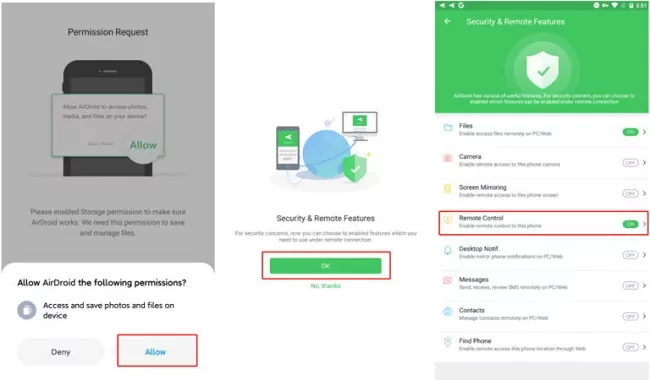
Étape 4 : Installez l'application AirMirror sur le téléphone contrôlant.
Étape 5 : Lancer l'application après l'installation. Connectez-vous avec votre compte AirDroid grâce auquel vous vous êtes connecté sur l'autre téléphone. Après avoir ouvert une session, vous visualiserez le téléphone que vous pouvez contrôler à distance.
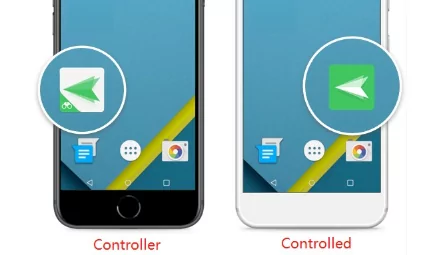
2Bluetooth- Meilleur pour le partage de fichiers
Le bluetooth est la technologie la plus élémentaire permettant de connecter deux téléphones sans fil. Après avoir connecté deux téléphones Android via Bluetooth, vous pouvez partager des fichiers entre ces téléphones. Notez cependant que le bluetooth ne vous permettra pas de visualiser l'écran d'un autre téléphone ou de le contrôler.
Ce qui peut être partagé par bluetooth :
- Partage de fichiers : Vous pouvez partager des fichiers tels que des photos, des vidéos, des fichiers audio, des documents, etc.
- Partage de contacts : Vous pouvez envoyer des informations de contact d'un Android à un autre.
- Partage d'application : Vous pouvez envoyer une application d'un portable à un autre.
- Partage de connexion : Si l'un des appareils est connecté à Internet, l'autre appareil peut partager cette connexion via bluetooth.
Cependant, cela ne permet pas de partager un écran ou de contrôler un autre téléphone Android. En outre, la portée effective du Bluetooth est très limitée. Le bluetooth des versions 1.1, 1.2, 2.0, 2.1, 3.0 a une distance de transmission maximale théorique d'environ 10 mètres (soit 33 pieds). Le bluetooth des versions 4.0, 4.1, 4.2, 5.0, 5.1, 5.2 ont une distance de transmission maximale théorique d'environ 100 mètres (ou 330 pieds).
Si la distance géographique entre vos deux téléphones Android est supérieure à la portée effective de Bluetooth, il est impossible de les connecter par ce moyen.

Voici la marche à suivre pour connecter deux téléphones Android par bluetooth.
Étape 1 : Faites glisser les Paramètres rapides vers le bas à partir du haut de l'écran d'accueil sur les deux téléphones.
Étape 2 : Activer le bluetooth sur les deux téléphones en appuyant sur l'icône bluetooth.
![]()
Étape 3 : Sur n'importe quel téléphone, appuyez et maintenez l'icône Bluetooth dans les Réglages rapides. Lorsque le menu Bluetooth s'ouvre, tapez sur l'option Jumeler un nouvel appareil.
Étape 4 : Sélectionnez le nom de l'autre téléphone Android dans la liste pour connecter les deux téléphones. Suivez les instructions qui s'affichent à l'écran pour terminer la procédure.
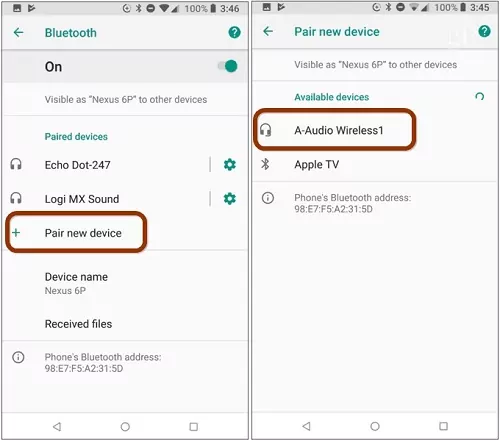
Étape 5 : appuyez à nouveau sur l'icône Bluetooth des Réglages rapides et maintenez-la enfoncée. Cette fois, sélectionnez l'autre téléphone dans la liste des appareils couplés. Si la connexion est réussie, vous verrez l'étiquette "Connecté" sous le téléphone connecté.
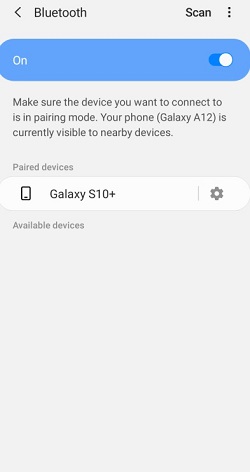
3Via NFC - Meilleur pour le partage de fichiers
La NFC (Near Field Communication) est un processus permettant à deux appareils de communiquer lorsqu'ils se trouvent à moins de 4 cm l'un de l'autre.
Cette méthode permet de partager des fichiers à proximité immédiate de deux téléphones Android. Il sera plus rapide que le partage par Bluetooth. Cependant, de ce fait, son rayon d'action est beaucoup plus court que celui du bluetooth. La distance entre deux téléphones voulant se connecter via NFC ne peut être supérieure à 4 cm.
Ce qui peut être partagé via NFC :
- Partage de fichiers : Vous pouvez partager des photos, des vidéos, de la musique et d'autres fichiers.
- Partage de contacts : Vous pouvez partager des informations de contact.
- Partage d'applications : Vous pouvez partager des applications.
- Partage de pages internet : Vous pouvez partager un site avec un autre appareil via NFC.
Marche à suivre pour connecter deux téléphones Android via NFC :
Activez NFC et Android Beam sur les deux téléphones : Allez dans Paramètres > Plus de connexions > NFC ou Android Beam (le chemin exact peut varier en fonction du modèle du téléphone et de sa version d'Android). Activez les options NFC et Android Beam.
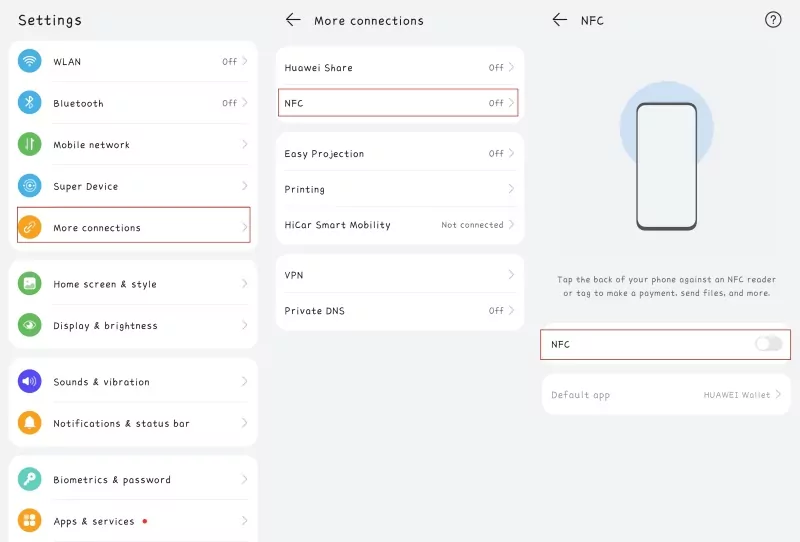
Préparez l'envoi de données : Ouvrez le contenu que vous souhaitez partager à l'autre téléphone Android, comme une photo, une page web ou un contact.
Connectez les téléphones : Placez les deux téléphones côte à côte. Le NFC détectera l'autre téléphone et établira la connexion.
Envoyez les données : Une fois les téléphones connectés, l'écran du téléphone émetteur se réduit à une miniature et affiche la légende "Touch to Beam". Appuyez sur l'écran pour démarrer le partage de données.
Recevez les données : Le téléphone récepteur affiche une notification de confirmation lorsque les données sont reçues.
4Via WLAN Direct - Meilleur pour le partage de fichiers
Deux téléphones Android peuvent être connectés via WLAN Direct (également connu sous le nom de Wi-Fi Direct). Wi-Fi Direct est une technologie permettant à deux appareils de se connecter directement par Wi-Fi. Il n'y a pas besoin d'un routeur sans fil pour partager les fichiers et cela se fait plus rapidement que par Bluetooth.
Ce qu'il faut savoir, c'est que, comme pour une connexion Bluetooth, la portée théorique du Wi-Fi Direct peut atteindre 200 mètres. Par conséquent, si cette distance est dépassée, la connexion et la transmission ne seront pas possibles.
Ce qui peut être transféré via WLAN Direct :
- Partage de fichiers : Vous pouvez partager des photos, des vidéos, de la musique et d'autres fichiers d'un appareil à l'autre.
- Partage de connexion : Si l'un des appareils est connecté à Internet, l'autre appareil peut partager cette connexion via Wi-Fi Direct.
Etapes pour connecter deux téléphones Android via WLAN Direct :
Allez dans Paramètres > Réseau et Internet sur les deux téléphones Android.
Tapez sur WLAN > WLAN Direct.
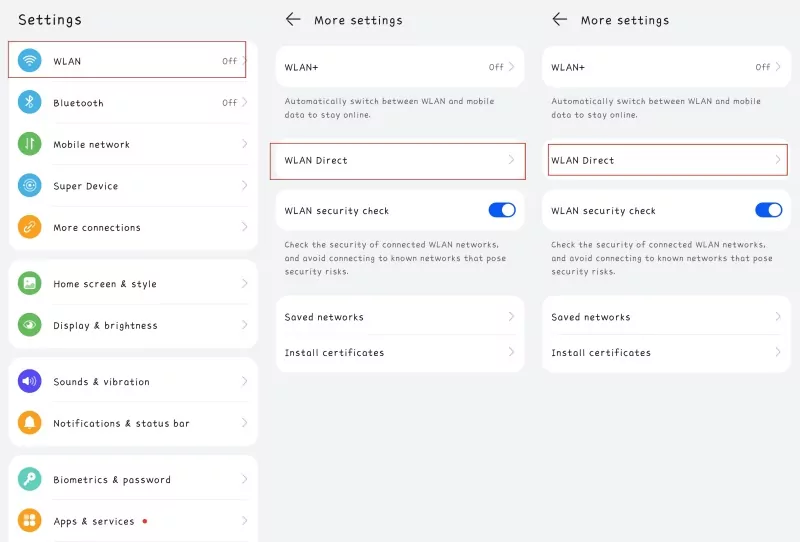
Ici, vous devriez voir l'option Wi-Fi Direct. Sélectionnez l'option. L'appareil commence à rechercher les appareils disponibles en Wi-Fi Direct à proximité.
Sur l'un des appareils, sélectionnez l'autre appareil à connecter.
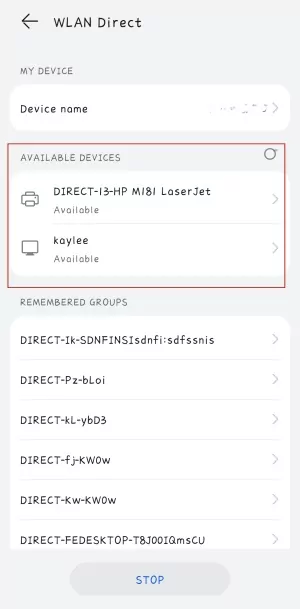
Conclusion
Il est possible de connecter deux téléphones Android à l'aide des méthodes présentées ci-dessus. Cependant, les limites de chaque méthode varient considérablement. Si vous souhaitez connecter deux téléphones Android à distance et en partager l'écran, AirDroid Remote Support sera votre premier choix. Toutefois, si vous souhaitez partager des fichiers dans un rayon de 200 mètres, vous devriez privilégier les 3 autres méthodes. Il vous suffit de choisir celle qui correspond à vos besoins.











Laisser une réponse.